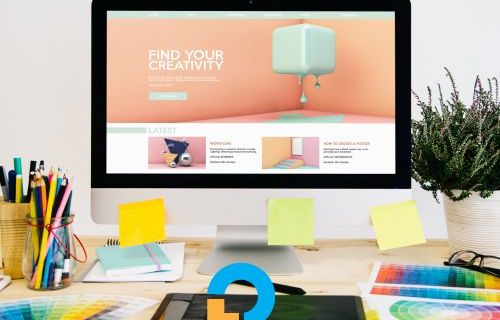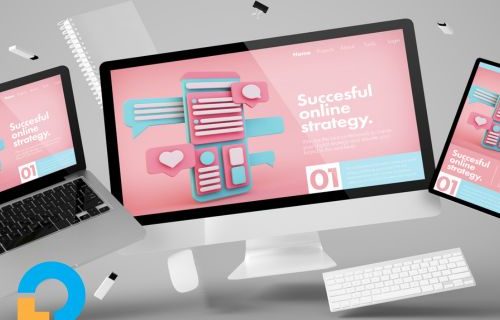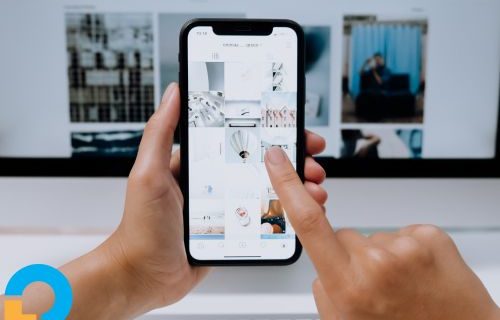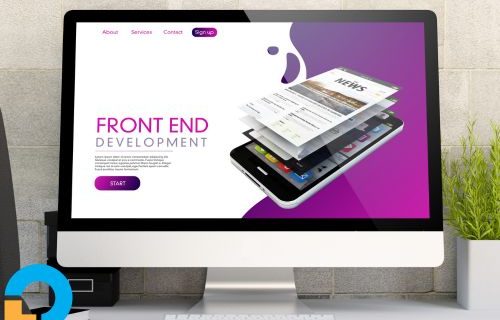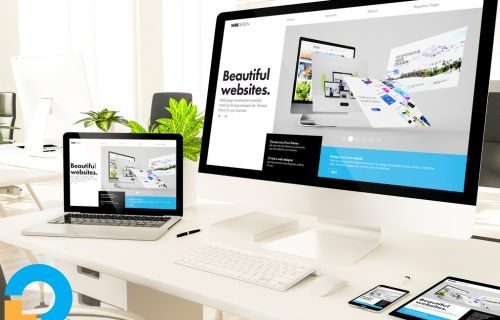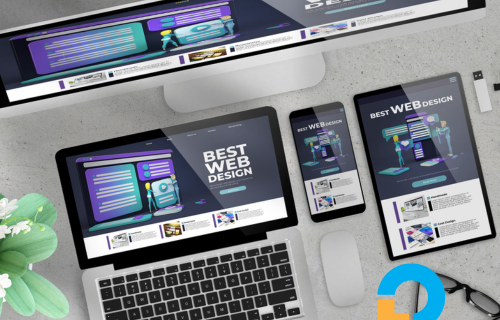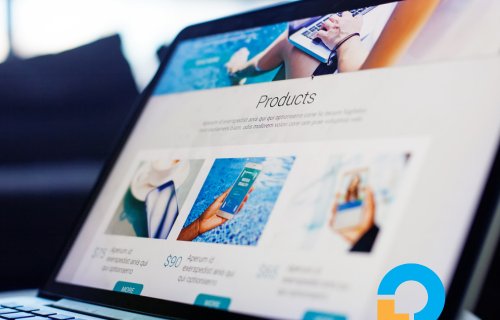Mengapa Struktur Permalink SEO-Friendly Penting untuk Website
Permalink merupakan URL permanen yang mengarah langsung ke sebuah halaman, postingan, atau konten tertentu di website.
Struktur permalink yang baik berperan penting dalam optimasi mesin pencari atau SEO.
URL yang bersih dan deskriptif akan lebih mudah dibaca oleh manusia maupun mesin pencari seperti Google.
Struktur permalink juga memberikan sinyal kepada mesin pencari mengenai topik dari halaman tersebut.
Jika permalink mengandung kata kunci utama, maka peluang halaman tersebut muncul di hasil pencarian akan lebih tinggi.
Sebaliknya, permalink yang masih berupa format default seperti ?p=123 tidak memberikan informasi apa pun kepada mesin pencari.
Selain itu, URL yang SEO-friendly juga meningkatkan kepercayaan pengguna dan mendorong klik lebih banyak dari hasil pencarian.
Struktur permalink yang baik sangat disarankan bagi website bisnis, blog profesional, maupun toko online.
Dengan URL yang jelas, pengunjung juga akan lebih mudah membagikan tautan ke media sosial atau ke orang lain.
Langkah Mengatur Struktur Permalink SEO-Friendly di WordPress
Untuk mengatur struktur permalink yang ramah SEO, Anda dapat melakukannya langsung dari dashboard WordPress.
Pertama, login ke dashboard WordPress Anda sebagai admin.
Setelah masuk, arahkan ke menu Pengaturan > Permalink.
Di halaman ini, WordPress menyediakan beberapa opsi struktur URL yang bisa dipilih.
Pilih opsi Nama Tulisan karena ini adalah struktur yang paling sederhana, jelas, dan SEO-friendly.
Struktur ini akan menghasilkan format seperti https://namadomain.com/judul-artikel.
Format ini disukai mesin pencari karena langsung menjelaskan isi konten berdasarkan judulnya.
Jika Anda ingin memasukkan kategori ke dalam URL, pilih struktur kustom dan masukkan kode /%category%/%postname%/.
Struktur ini cocok untuk blog atau website yang memiliki banyak kategori konten.
Namun perlu diingat, semakin panjang URL, semakin penting Anda menjaga kejelasannya.
Hindari penggunaan kata-kata penghubung seperti “dan”, “yang”, atau “dengan” dalam slug.
Gunakan tanda hubung (-) untuk memisahkan kata dalam URL agar tetap terbaca oleh pengguna dan bot pencari.
Pastikan slug (bagian akhir URL) mengandung kata kunci yang relevan dengan isi konten.
Setelah menentukan struktur permalink yang sesuai, klik tombol Simpan Perubahan di bagian bawah halaman.
Jika Anda mengubah struktur permalink pada website yang sudah aktif dan memiliki banyak konten, sangat penting untuk menambahkan redirect 301.
Redirect ini berguna agar pengunjung yang mengakses URL lama tetap diarahkan ke URL baru tanpa error.
Gunakan plugin SEO seperti Rank Math atau Yoast SEO untuk membantu pengelolaan permalink dan slug secara lebih optimal.
Dengan struktur permalink SEO-friendly yang tepat, website Anda akan lebih mudah dirayapi mesin pencari, lebih ramah pengguna, dan memiliki potensi lebih besar untuk mendapatkan peringkat yang baik di hasil pencarian.